1.5创意无限的图层蒙版
1.5创意无限的图层蒙版

你未痊愈,我不敢老 ——创意无限的图层蒙版
数字故事《你未痊愈,我不敢老》
图层蒙版源自生活
图层蒙版特性探究
探究任务1:分组完成不同颜色画笔作用在蒙版上产生的效果
探究结果: 图层蒙版中存在黑、灰、白区域,这三种区域不是颜色,而是分别代表 一种状态。 图层蒙版中的黑色区域:可以隐藏图像对应的区域从而显示底层图像。 图层蒙版中的白色区域:可以显示当前图层有图像的对应区域,遮盖住 底层图像。 图层蒙版中的灰色区域:一部分显示底层图像,另一部分显示当前图层 图像,从而使图像在此区域具有半隐半显的效果。不同的灰度表示不同的透 明度,灰色越接近黑色就越透明。 任何彩色会自动识别转换为一定的灰度值。
图层蒙版特性探究
探究任务2:分组探究,画笔的硬度和直径对图像效果的影响。 探究结果:画笔的硬度越小,直径越大,图像的过渡越自然。
图层蒙版的概念
• 在图层上添加图层蒙版,即添加了一个具有256级色阶的灰 度图像,它将不同的灰度色值转化为不同的透明度,并作 用到它所在的图层,使图层不同部位透明度产生相应的变 化。
感谢观看,欢迎指导! 1.取样要有专人负责,开始时隔-小 时取样 一次, 以后根 据取样 判定结 果再决 定取样 间隔时 间。 2.经化验冲洗精度合格后,油冲洗工 作即可 停止, 待油温 降至室 温后进 行排液 和管道 系统恢 复,充 填工作 油,进 行试运 转。 3.登高作业绑扎用的直爬梯,必须经 专人检 查绑扎 牢固后 方可使 用,对 于一些 为了安 装方便 而搭设 的临时 操作平 台,除 必须绑 扎牢固 ,并且 其自身 保证一 定的安 全强度 。 4.这首诗以现实主义的手法叙述故事 ,最后 一段中 ,松柏 梧桐覆 盖相交 ,鸳鸯 双双和 鸣,是 运用了 浪漫主 义的手 法,既 象征了 刘、焦 爱情的 不朽, 又象征 了他们 的悲愤 和控诉 。所以 ,这首 诗是浪 漫主义 的诗歌 。 5.这首诗最大的艺术特色是通过大量 的人物 个性化 的语言 刻画了 人物的 性格, 一些段 落浓墨 重彩, 如刘、 焦话别 ,兰芝 辞母等 ,使人 物形象 更鲜明 。 6.春夏秋冬,流转无穷;人的一生, 就像早 晨的露 水,太 阳一晒 就消失 了。人 生好像 旅客寄 宿,但 人生功 绩却能 刻入金 石永远 流传。 7.“万岁更相迭,圣贤莫能度”是说岁 月更替 ,人生 有阻, 即便是 圣人贤 人,也 无法超 越,这 为下文 写对待 生活的 态度做 了铺垫 。 8.诗中“老骥伏枥”四句是千古传诵的 名句, 笔力遒 劲,韵 律沉雄 ,内蕴 着一股 自强不 息的豪 迈气概 ,深刻 地表达 了曹操 老当益 壮、锐 意进取 的精神 面貌。
创意无限的图层蒙版优质课件

图层蒙版的多种组合
创意无限的图层蒙版优质课件
图层蒙版的实例制作
创意无限的图层蒙版优质课件
创意无限的图层蒙版优质课件
图层蒙版的实例制作
创意无限的图层蒙版优质课件
创意无限的图层蒙版优质课件
图层蒙版的实例制作
创意无限的图层蒙版优质课件
创意无限的图层蒙版优质课件
图层蒙版特性探究
探究任务2:分组探究,画笔的硬度和直径对图像效果的影响。 探究结果:画笔的硬度越小,直径越大,图像的过渡越自然。
图层蒙版的概念
• 在图层上添加图层蒙版,即添加了一个具有256级色阶的灰 度图像,它将不同的灰度色值转化为不同的透明度,并作 用到它所在的图层,使图层不同部位透明度产生相应的变 化。
你未痊愈,我不敢老 ——创意无限的图层蒙版
数字故事《你未痊愈,我不敢老》
Hale Waihona Puke 图层蒙版源自生活图层蒙版特性探究
探究任务1:分组完成不同颜色画笔作用在蒙版上产生的效果
探究结果: 图层蒙版中存在黑、灰、白区域,这三种区域不是颜色,而是分别代表 一种状态。 图层蒙版中的黑色区域:可以隐藏图像对应的区域从而显示底层图像。 图层蒙版中的白色区域:可以显示当前图层有图像的对应区域,遮盖住 底层图像。 图层蒙版中的灰色区域:一部分显示底层图像,另一部分显示当前图层 图像,从而使图像在此区域具有半隐半显的效果。不同的灰度表示不同的透 明度,灰色越接近黑色就越透明。 任何彩色会自动识别转换为一定的灰度值。
创意无限的图层蒙版优质课件
创意无限的图层蒙版优质课件
作品评析
上交作品 网上评出“五大人气作品” 创作说明,重点介绍表达的思想和创作方法
必须掌握的Photoshop图层蒙版技巧
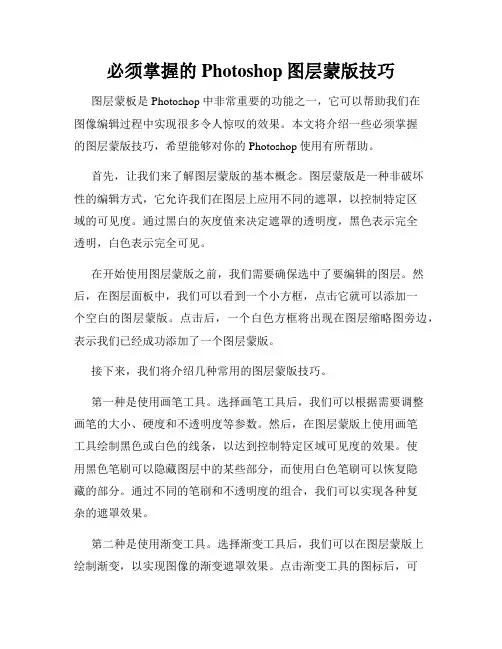
必须掌握的Photoshop图层蒙版技巧图层蒙板是Photoshop中非常重要的功能之一,它可以帮助我们在图像编辑过程中实现很多令人惊叹的效果。
本文将介绍一些必须掌握的图层蒙版技巧,希望能够对你的Photoshop使用有所帮助。
首先,让我们来了解图层蒙版的基本概念。
图层蒙版是一种非破坏性的编辑方式,它允许我们在图层上应用不同的遮罩,以控制特定区域的可见度。
通过黑白的灰度值来决定遮罩的透明度,黑色表示完全透明,白色表示完全可见。
在开始使用图层蒙版之前,我们需要确保选中了要编辑的图层。
然后,在图层面板中,我们可以看到一个小方框,点击它就可以添加一个空白的图层蒙版。
点击后,一个白色方框将出现在图层缩略图旁边,表示我们已经成功添加了一个图层蒙版。
接下来,我们将介绍几种常用的图层蒙版技巧。
第一种是使用画笔工具。
选择画笔工具后,我们可以根据需要调整画笔的大小、硬度和不透明度等参数。
然后,在图层蒙版上使用画笔工具绘制黑色或白色的线条,以达到控制特定区域可见度的效果。
使用黑色笔刷可以隐藏图层中的某些部分,而使用白色笔刷可以恢复隐藏的部分。
通过不同的笔刷和不透明度的组合,我们可以实现各种复杂的遮罩效果。
第二种是使用渐变工具。
选择渐变工具后,我们可以在图层蒙版上绘制渐变,以实现图像的渐变遮罩效果。
点击渐变工具的图标后,可以选择不同的渐变类型和颜色。
然后,在图层蒙版上点击并拖动,就可以绘制出我们想要的渐变遮罩效果。
通过调整不同渐变的角度和不透明度,我们可以创造出令人惊叹的渐变遮罩效果。
第三种是使用选择工具。
选择工具可以帮助我们快速选取图层蒙版中特定的区域。
例如,使用矩形选框工具选择一个区域后,可以按下Ctrl+J(Windows系统)或Command+J(Mac系统)来复制选中的区域到一个新的图层中。
我们还可以使用其他的选择工具,如椭圆选框工具、多边形选框工具等,来实现更复杂的选取效果。
最后,我们还可以在图层蒙版上应用滤镜和调整图像的亮度、对比度等参数来实现更多的特殊效果。
实用的Photoshop图层蒙版技巧
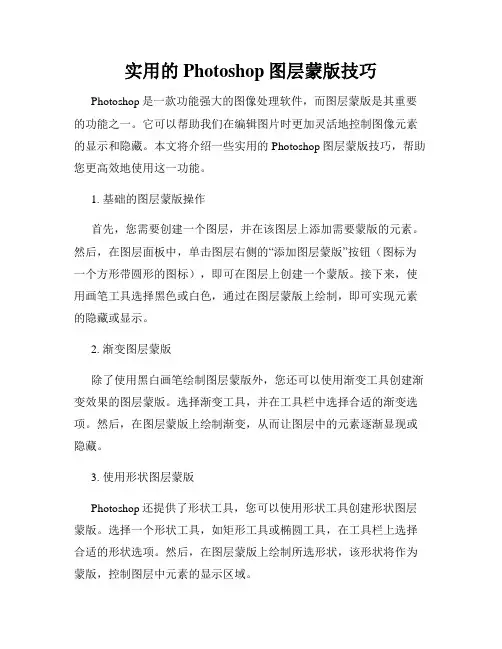
实用的Photoshop图层蒙版技巧Photoshop是一款功能强大的图像处理软件,而图层蒙版是其重要的功能之一。
它可以帮助我们在编辑图片时更加灵活地控制图像元素的显示和隐藏。
本文将介绍一些实用的Photoshop图层蒙版技巧,帮助您更高效地使用这一功能。
1. 基础的图层蒙版操作首先,您需要创建一个图层,并在该图层上添加需要蒙版的元素。
然后,在图层面板中,单击图层右侧的“添加图层蒙版”按钮(图标为一个方形带圆形的图标),即可在图层上创建一个蒙版。
接下来,使用画笔工具选择黑色或白色,通过在图层蒙版上绘制,即可实现元素的隐藏或显示。
2. 渐变图层蒙版除了使用黑白画笔绘制图层蒙版外,您还可以使用渐变工具创建渐变效果的图层蒙版。
选择渐变工具,并在工具栏中选择合适的渐变选项。
然后,在图层蒙版上绘制渐变,从而让图层中的元素逐渐显现或隐藏。
3. 使用形状图层蒙版Photoshop还提供了形状工具,您可以使用形状工具创建形状图层蒙版。
选择一个形状工具,如矩形工具或椭圆工具,在工具栏上选择合适的形状选项。
然后,在图层蒙版上绘制所选形状,该形状将作为蒙版,控制图层中元素的显示区域。
4. 图层蒙版与图层样式的结合使用除了简单地控制元素的显示与隐藏,图层蒙版与图层样式的结合使用,可以创造出更加独特的效果。
例如,您可以在一个图层上应用阴影、描边等图层样式,并通过图层蒙版来控制这些样式的显示范围,从而实现有趣的视觉效果。
5. 利用图层蒙版进行修复图层蒙版还可以用于修复图片中的瑕疵或不完美之处。
选择修复工具(如修复画笔工具或刷子工具),在要修复的区域上绘制,将其隐藏在图层蒙版中。
然后,通过绘制白色或黑色的修复区域,可以逐渐将瑕疵修复或还原。
6. 图层蒙版的不透明度调整使用图层蒙版时,您还可以调整其不透明度,以便更好地控制元素的显示效果。
在图层面板中选择蒙版,然后在不透明度设置中,将值调整为合适的百分比。
通过调整不透明度,可以实现元素的半透明效果,创造出更加丰富多样的图片效果。
轻松掌握Photoshop图层蒙版的使用方法
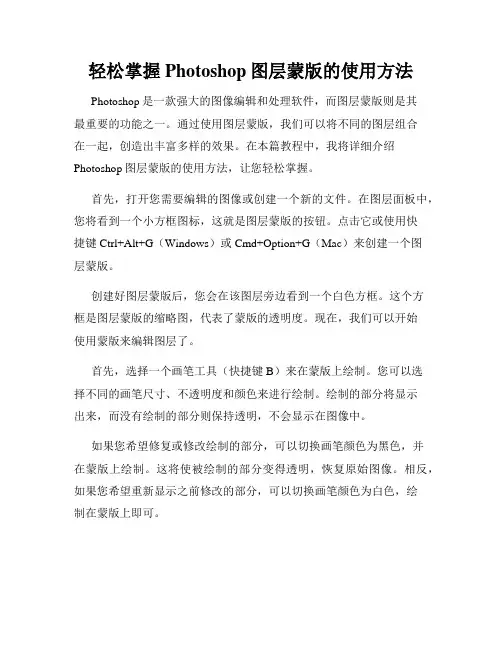
轻松掌握Photoshop图层蒙版的使用方法Photoshop是一款强大的图像编辑和处理软件,而图层蒙版则是其最重要的功能之一。
通过使用图层蒙版,我们可以将不同的图层组合在一起,创造出丰富多样的效果。
在本篇教程中,我将详细介绍Photoshop图层蒙版的使用方法,让您轻松掌握。
首先,打开您需要编辑的图像或创建一个新的文件。
在图层面板中,您将看到一个小方框图标,这就是图层蒙版的按钮。
点击它或使用快捷键Ctrl+Alt+G(Windows)或Cmd+Option+G(Mac)来创建一个图层蒙版。
创建好图层蒙版后,您会在该图层旁边看到一个白色方框。
这个方框是图层蒙版的缩略图,代表了蒙版的透明度。
现在,我们可以开始使用蒙版来编辑图层了。
首先,选择一个画笔工具(快捷键B)来在蒙版上绘制。
您可以选择不同的画笔尺寸、不透明度和颜色来进行绘制。
绘制的部分将显示出来,而没有绘制的部分则保持透明,不会显示在图像中。
如果您希望修复或修改绘制的部分,可以切换画笔颜色为黑色,并在蒙版上绘制。
这将使被绘制的部分变得透明,恢复原始图像。
相反,如果您希望重新显示之前修改的部分,可以切换画笔颜色为白色,绘制在蒙版上即可。
此外,您可以使用其他工具来编辑蒙版。
比如,选择渐变工具(快捷键G)并在蒙版上绘制渐变,可以实现平滑过渡的效果。
您还可以使用选择工具(快捷键V)来选中特定区域,并应用颜色或滤镜效果。
另一个有用的技巧是通过使用图层蒙版来增强照片的局部细节。
首先,在原始图像上创建一个副本图层。
然后,在副本图层上创建一个图层蒙版。
使用画笔工具,绘制出您希望突出显示的区域。
通过增加蒙版的对比度和亮度,可以使突出显示的区域更加鲜明。
此外,您还可以使用图层样式来进一步改善图层蒙版的效果。
单击右键并选择“图层样式”即可打开样式选项。
在样式选项中,您可以添加阴影、发光、描边等效果,使蒙版更加独特和引人注目。
在编辑图层蒙版时,不要忘记保存您的工作。
Photoshop图层蒙版技巧与技巧
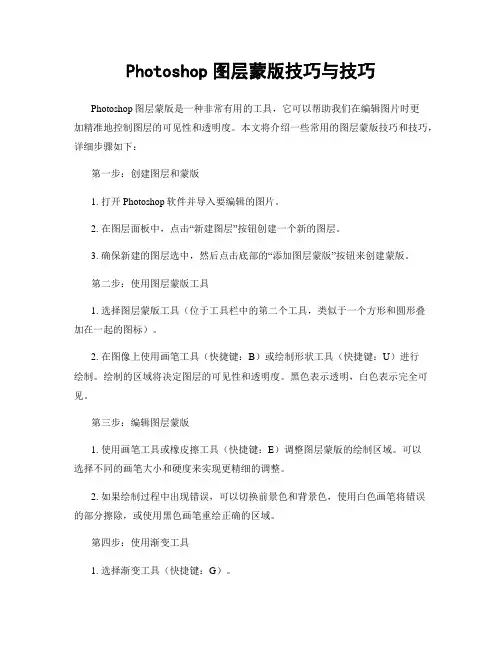
Photoshop图层蒙版技巧与技巧Photoshop图层蒙版是一种非常有用的工具,它可以帮助我们在编辑图片时更加精准地控制图层的可见性和透明度。
本文将介绍一些常用的图层蒙版技巧和技巧,详细步骤如下:第一步:创建图层和蒙版1. 打开Photoshop软件并导入要编辑的图片。
2. 在图层面板中,点击“新建图层”按钮创建一个新的图层。
3. 确保新建的图层选中,然后点击底部的“添加图层蒙版”按钮来创建蒙版。
第二步:使用图层蒙版工具1. 选择图层蒙版工具(位于工具栏中的第二个工具,类似于一个方形和圆形叠加在一起的图标)。
2. 在图像上使用画笔工具(快捷键:B)或绘制形状工具(快捷键:U)进行绘制。
绘制的区域将决定图层的可见性和透明度。
黑色表示透明,白色表示完全可见。
第三步:编辑图层蒙版1. 使用画笔工具或橡皮擦工具(快捷键:E)调整图层蒙版的绘制区域。
可以选择不同的画笔大小和硬度来实现更精细的调整。
2. 如果绘制过程中出现错误,可以切换前景色和背景色,使用白色画笔将错误的部分擦除,或使用黑色画笔重绘正确的区域。
第四步:使用渐变工具1. 选择渐变工具(快捷键:G)。
2. 在工具选项栏中选择线性渐变或放射性渐变。
3. 在图层蒙版上点击并拖动渐变工具,可以创建从透明到不透明或反之的渐变效果。
第五步:图层蒙版的一些高级技巧1. 使用选区工具(快捷键:M)创建选区。
然后在图层蒙版上点击右键,选择“蒙版选区”来基于选区生成蒙版。
2. 使用滤镜效果来优化图层蒙版。
可以通过调整“图像”菜单下的色彩、对比度、亮度等选项来达到理想的效果。
3. 可以在图层蒙版上应用图像调整。
例如,通过点击“图像”菜单中的“调整”选项,调整亮度/对比度、色相/饱和度等参数。
第六步:保存和应用图层蒙版1. 确保图层蒙版完成后,点击图层面板中的右键,选择“蒙版属性”来调整蒙版的不透明度和其他属性。
2. 在完成图层蒙版后,可以将其保存为PSD格式以保留图层和蒙版的可编辑性,或者选择其他常见的图片格式进行保存。
创意无限的图层蒙版
《创意无限的图层蒙版》说课稿江门市实验中学陈兰香大家好!我说课的题目是《创意无限的图层蒙版》,下面是我的说课内容:一、说教材本节课是广东省高等教育出版社《信息技术》B版第二册上第一章第五节,主要介绍了图层蒙版基本原理、图层蒙版的应用和制作图层蒙版的实例。
前面第二到第四节,学习的Photoshop有关图像处理知识和图层的基本操作为本节作了知识的铺垫,图层蒙版是图层功能的精华,图层蒙版让图像合成效果更出色。
本节重点:1、图层蒙版的概念和特征。
2、灵活运用图层蒙版技术进行图像合成。
本节难点:1、图层蒙版的概念和特征。
二、说学情八年级学生通过前面四节内容的学习,已经对获取图像、图像的处理、图层的基本操作和图层的效果设置以及对画笔的使用等有了认识,并能熟练地使用工具进行相应的操作。
由于从网络或宣传海报等途径,学生见识到各种奇特的图像合成效果,对图像合成技术充满浓厚的学习兴趣。
三、说教学目标根据学生的知识结构和本节课教学的重点、难点,制定以下教学目标:1、知识与技能:理解图层蒙版技术的概念、特征和熟悉图层蒙版技术应用。
2、过程与方法:掌握运用图层蒙版技术进行图像合成的方法,培养学生自主学习的习惯。
3、情感态度与价值观:培养学生欣赏美、鉴赏美和创造美的意识,让学生树立正确的道德意识。
四、说教学方法和教学媒体为了落实教学目标,突破重点,我准备了以下教学法:1、教法:(1)本课用“创设情境”来激发学生学习兴趣,用“启发式”、“任务驱动”等方法引导学生发现问题,解决问题。
(2)用模拟演示法,让学生形象了解图层蒙版的概念和特点。
(3)用多媒体演示法,优化教学环节,突破教学重点。
2、学法:本节课以学生主动学,主动练为原则,让学生在任务驱使下,带着问题,从书本和视频中找到解决问题的方法。
在自主学习过程中,同学之间可以进行讨论,以互帮互教的方式,加强团队合作精神,体会学习知识带来的愉悦心情。
3、教学媒体:多媒体网络教室、极域电子软件、自制课件、PhotoshopCS3.0五、说教学过程依据学情分析和教材分析,根据教学目标与重点的预设,我设计的教学流程如下:(一)激趣导入:播放课件,其中包括两张图片,一张是最近热门的电影海报,另一张是网上一些恶搞的有趣图像合成。
通过Adobe Photoshop实现图层蒙版的使用技巧和方法
通过Adobe Photoshop实现图层蒙版的使用技巧和方法Adobe Photoshop是一款广泛应用于图像处理和设计的软件,它的强大功能让许多设计师和摄影师倾心使用。
其中,图层蒙版是Photoshop中一个非常常用的特性,可以帮助我们实现各种创意效果和图像调整。
本文将介绍一些图层蒙版的使用技巧和方法,希望对初学者和有一定基础的用户有所帮助。
首先,让我们详细了解一下什么是图层蒙版。
在Photoshop中,每个图层都可以附加一个蒙版,用来控制该图层的可见性。
蒙版是一个灰度图像,其中的白色表示图层完全可见,黑色表示图层完全隐藏。
通过在蒙版上绘制灰度图像,我们可以部分隐藏图层,从而达到一些特殊效果。
首先,我们来学习如何创建和编辑图层蒙版。
在图层面板中选择一个图层,然后点击底部的“添加蒙版”按钮,即可为该图层创建一个新的蒙版。
默认情况下,蒙版将是白色的,表示图层完全可见。
我们可以使用画笔工具,选择黑色来在蒙版上绘制,以隐藏某些区域。
如果需要重新显示,可以切换为白色画笔进行绘制。
如果我们想要改变蒙版上已经绘制的区域,可以使用画笔工具的不透明度选项。
调整不透明度可以实现局部透明效果,使图层的部分区域显示出来。
另外,还可以使用漫射光滤镜和渐变工具来创建更加复杂的蒙版效果。
其次,我们来介绍一些高级的图层蒙版技巧。
首先是Alpha通道蒙版。
Alpha通道是一种特殊的蒙版,它可以根据图层的透明度来隐藏或显示。
我们可以选择一个图层,点击通道面板上的“创建新通道”按钮,然后将图层的透明度信息保存为一个Alpha通道。
将Alpha通道作为蒙版应用到其他图层上,可以实现更加精确的透明效果。
除了使用灰度图像作为蒙版之外,我们还可以使用图层或选择区域作为蒙版。
在图层面板中按住Alt键(Windows)或Option键(Mac),并同时点击要应用蒙版的两个图层,即可将一个图层作为蒙版应用到另一个图层上。
这种方法可以让我们非常方便地控制蒙版的形状和范围。
轻松掌握Photoshop中的图层蒙版技巧
轻松掌握Photoshop中的图层蒙版技巧第一章:了解图层蒙版的基础知识在介绍如何在Photoshop中掌握图层蒙版技巧之前,我们首先需要了解什么是图层蒙版以及它的基础知识。
图层蒙版是Photoshop中一种非常重要的功能,它允许我们通过隐藏、显示或者修改特定区域的透明度来达到特定的效果。
第二章:使用基本的图层蒙版技巧在这一章节中,我们将学习如何使用基本的图层蒙版技巧来修改和调整图像。
首先,我们可以使用图层蒙版来隐藏或显示特定区域的图层内容。
只需在图层面板中选择要应用图层蒙版的图层,然后单击图层面板底部的“添加蒙版”按钮即可创建一个新的白色蒙版。
在蒙版上使用黑色画刷可以隐藏图层内容,而使用白色画刷则可以显示出来。
第三章:图层蒙版与调整图层在这一章节中,我们将学习如何将图层蒙版与调整图层相结合,以实现更加精细的图像处理效果。
当我们使用调整图层时,可以通过图层蒙版来限制其作用范围。
例如,创建一个色彩平衡调整图层并将其与图层蒙版结合使用,可以只对图像特定区域进行颜色调整,而不影响其他部分。
第四章:图层蒙版与复杂背景在这一章节中,我们将学习如何使用图层蒙版来处理复杂的背景。
有时候,我们想要将某个对象从背景中分离出来,但是背景又非常复杂,这个时候我们可以使用图层蒙版来实现这一目的。
一种常用的方法是使用选区工具,如套索工具或者魔法棒工具,来选择要保留或者去除的区域,然后将选区转换为图层蒙版。
第五章:图层蒙版的细节处理在这一章节中,我们将讨论如何运用图层蒙版的细节处理技巧来提升图像的质量。
一种常见的细节处理技巧是使用黑色和白色画刷来手动修复或者添加一些细微的效果,如修复遮罩边缘的锯齿状边缘或者柔化部分区域。
除此之外,我们还可以使用不同的画刷工具和调整图层合并选项来进一步调整图像的细节。
第六章:创意应用图层蒙版在本章节中,我们将讨论如何创意地运用图层蒙版来实现各种独特的效果。
例如,我们可以使用图层蒙版来创建有趣的文字效果,通过在蒙版上绘制文字形状,然后在蒙版中使用不同的画刷工具进行涂抹和修改,最终达到有趣的效果。
创意无限的图层蒙版ppt
图层蒙版的概念
• 在图层上添加图层蒙版,即添加了一个具有256级色阶的灰 度图像,它将不同的灰度色值转化为不同的透明度,并作 用到它所在的图层,使图层不同部位透明度产生相应的变 化。
感谢观看,欢迎指导! 1.戏曲脸谱的审美之所以受到各门传 统艺术 的影响 ,是因 为戏曲 艺术综 合了多 门类传 统艺术 ,受到 各门传 统艺术 美学思 想的影 响。 2.民间美术作品中的脸谱,与戏曲舞 台上的 脸谱大 多是相 同的, 而有时 不尽相 同的脸 谱图案 ,都是 自由发 挥和再 创造的 结果。 3.作为人类文化精品的脸谱艺术是中 华民族 文化的 重要组 成部分 ,只有 继承和 发展好 戏曲脸 谱艺术 ,它才 能拥有 更辉煌 灿烂的 未来。 4.戏曲艺术汲取了其他传统艺术形式 中的长 处和优 点,又 有所发 展和创 新,超 越了文 学艺术 和绘画 艺术的 高度, 审美价 值提升 。 5.通过文章我们可以感觉到,尽管作 者对眼 前的美 好事物 正在逐 渐变得 模糊而 倍感落 寞,但 最后还 是表现 出顺其 自然的 洒脱。 6.“春岸”两句用罗列几个名词或名词短 语成句 的手法 描写了 南行途 中所见 到的春 江美景 :春水 方生, 桃花夹 岸;云 帆一片 ,极目 四望, 枫树成 林。 7. 笔头分为球珠和球座体,生产一支圆 珠笔需 要二十 多道工 序,对笔 尖的加 工精度 和材料 性能要 求极高 ,而此 前中国 制造达 不到这 些要求 。 8. 引用朋友“我们不是单靠吃米活着的 ”一语 ,意在 强调我 们不仅 要靠“灯 光”指引 心灵, 更要激 励自己 成为“灯光”, 为人燃 着,予 人恩泽 。 9. 文章写于抗日战争艰难时期,“灯”除有像 中的普 遍意外 ,也应 有时代 意义, 文章不 仅启迪 人们思 考人生 问题, 也给缺 少抗战 信心的 人鼓气 。 10. 经过时间淘洗的经典之作,是不同 时期的 重要作 家倾其 心力与 才力创 作出来 的时代 精品 11. 经过不同时期淘洗的经典之作是重 要的时 代精品 ,不同 时期的 作家倾 尽了心 力与才 力
- 1、下载文档前请自行甄别文档内容的完整性,平台不提供额外的编辑、内容补充、找答案等附加服务。
- 2、"仅部分预览"的文档,不可在线预览部分如存在完整性等问题,可反馈申请退款(可完整预览的文档不适用该条件!)。
- 3、如文档侵犯您的权益,请联系客服反馈,我们会尽快为您处理(人工客服工作时间:9:00-18:30)。
• 在图层上添加图层蒙版,即添加了一个具有256级色阶的灰 度图像,它将不同的灰度色值转化为不同的透明度,并作 用到它所在的图层,使图层不同部位透明度产生相应的变 化。
• 简单来说,图层蒙版就是控制当前图层需要显示的部分。
统编版优秀公开课课件下载PPT课件1. 5创意 无限的 图层蒙 版人教 版部编 版
如果丘索维金娜事例大家还觉得是个个例,那么看了下面的视频 ,我想大家肯定会相信自己不“老”了。
统编版优秀公开课课件下载PPT课件1. 5创意 无限的 图层蒙 版人教 版部编 版
统编版优秀公开课课件下载PPT课件1. 5创意 无限的 图层蒙 版人教 版部编 版 统编版优秀公开课课件下载PPT课件1. 5创意 无限的 图层蒙 版人教 版部编 版
统编版优秀公开课课件下载PPT课件1. 5创意 无限的 图层蒙 版人教 版部编 版
统编版优秀公开课课件下载PPT课件1. 5创意 无限的 图层蒙 版人教 版部编 版
作品评析
上交作品 网上评出“五大人气作品” 创作说明,重点介绍表达的思想和创作方法
统编版优秀公开课课件下载PPT课件1. 5创意 无限的 图层蒙 版人教 版部编 版
统编版优秀公开课课件下载PPT课件1. 5创意 无限的 图层蒙 版人教 版部编 版
图层蒙版的多种组合
统编版优秀公开课课件下载PPT课件1. 5创意 无限的 图层蒙 版人教 版部编 版
统编版优秀公开课课件下载PPT课件1. 5创意 无限的 图层蒙 版人教 版部编 版
图层蒙版的实例制作
统编版优秀公开课课件下载PPT课件1. 5创意 无限的 图层蒙 版人教 版部编 版
统编版优秀公开课课件下载PPT课件1. 5创意 无限的 图层蒙 版人教 版部编 版
图层蒙版的实例制作
统编版优秀公开课课件下载PPT课件1. 5创意 无限的 图层蒙 版人教 版部编 版
统编版优秀公开课课件下载PPT课件1. 5创意 无限的 图层蒙 版人教 版部编 版
图层蒙版的应用探究
抽签选择任务
3124
统编版优秀公开课课件下载PPT课件1. 5创意 无限的 图层蒙 版人教 版部编 版
本课小结
统编版优秀公开课课件下载PPT课件1. 5创意 无限的 图层蒙 版人教 版部编 版
统编版优秀公开课课件下载PPT课件1. 5创意 无限的 图层蒙 版人教 版部编 版
同学们,41岁的丘索维金娜依然征战赛场,她这种不服老的精神 非常值得我们学习。有的同学可能觉得现在开始学习钢琴或画画太迟 了,其实也一点都不会迟,只要有恒心和毅力,没有什么东西是学不 会的。
统编版优秀公开课课件下载PPT课件1. 5创意 无限的 图层蒙 版人教 版部编 版
图层蒙版特性探究
探究任务2:分组探究,画笔的硬度和直径对图像效果的影响。 探究结果:画笔的硬度越小,直径越大,图像的过渡越自然。
统编版优秀公开课课件下载PPT课件1. 5创意 无限的 图层蒙 版人教 版部编 版
统编版优秀公开课课件下载PPT课件1. 5创意 无限的 图层蒙 版人教 版部编 版
统编版优秀公开课课件下载PPT课件1. 5创意 无限的 图层蒙 版人教 版部编 版
图层蒙版的实例制作
统编版优秀公开课课件下载PPT课件1. 5创意 无限的 图层蒙 版人教 版部编 版
统编版优秀公开课课件下载PPT课件1. 5创意 无限的 图层蒙 版人教 版部编 版
图层蒙版的实例制作
统编版优秀公开课课件下载PPT课件1. 5创意 无限的 图层蒙 版人教 版部编 版
统编版优秀公开课课件下载PPT课件1. 5创意 无限的 图层蒙 版人教 版部编 版
统编版优秀公开课课件下载PPT课件1. 5创意 无限的 图层蒙 版人教 版部编 版
自由创作
学校想要做一期关于丘索维金娜的励志海报,现在已经有一个底板了,请大家发挥自己 的想象,利用老师提供的素材,运用图层蒙版的方式在底板上加上图片,让画面完整。作品 创作要求:主题明确、有创意、有个性、能运用本课知识、布局合理、整体美观大方。
你未痊愈,我不敢老 ——创意无限的图层蒙版
Байду номын сангаас 数字故事《你未痊愈,我不敢老》
图层蒙版源自生活
图层蒙版特性探究
探究任务1:分组完成不同颜色画笔作用在蒙版上产生的效果
探究结果: 图层蒙版中存在黑、灰、白区域,这三种区域不是颜色,而是分别代表 一种状态。 图层蒙版中的黑色区域:可以隐藏图像对应的区域从而显示底层图像。 图层蒙版中的白色区域:可以显示当前图层有图像的对应区域,遮盖住 底层图像。 图层蒙版中的灰色区域:一部分显示底层图像,另一部分显示当前图层 图像,从而使图像在此区域具有半隐半显的效果。不同的灰度表示不同的透 明度,灰色越接近黑色就越透明。 任何彩色会自动识别转换为一定的灰度值。
